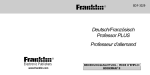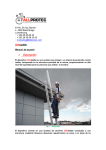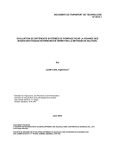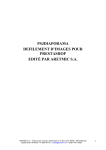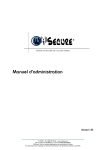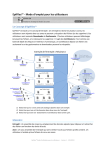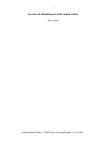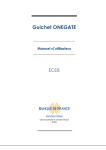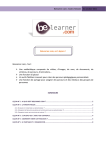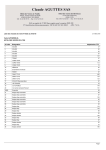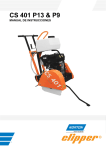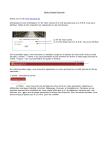Download MANUEL D`UTILISATION - Plateforme FTP
Transcript
CBCInformatique 9, Zone Op Zaemer L-4959 Bascharage LUXEMBOURG Tél: +352 40 06 30 1 Fax: +352 40 006 34 Siteweb: www.cbc.lu MANUEL D’UTILISATION ÉDITÉ EN 2014 Manuel d’utilisation de la plateforme FTP VERSION 3.0 TABLES DES MATIÈRES INTRODUCTION Présentation de la plateforme CONNEXION, DECONNEXION La connexion La déconnexion 1 1 2 2 2 L’ENVOI DE DOCUMENTS 3 Formulaire d’upload 3 TELECHARGER DES DOCUMENTS Accès aux fichiers UTILISATEURS ET DROITS Les comptes utilisateurs Les types d’utilisateurs GESTION DES DOSSIERS Gestion et arborescence des dossiers LES TYPES DE DOCUMENTS Gestion des types, limites et autorisations GESTION DES FICHIERS Publication, désactivation et suppression des fichiers Modification d’un fichier Notifications de changement d’état FONCTIONNALITES DIVERSES Exporter les accès aux dossiers Lister ou exporter l’arborescence des fichiers Contacter les administrateurs INFORMATIONS COMPLEMENTAIRES 5 5 6 6 7 9 9 10 10 11 11 12 12 14 14 14 15 16 INTRODUC TION Présentation de la plateforme Cette application est une plateforme WEB sécurisée d’échange collaboratif. Elle permet de stocker de manière sécurisée des fichiers de différents formats afin de pouvoir les mutualiser avec des utilisateurs enregistrés et autorisés. Une gestion des droits d’accès aux dossiers permet la mise en ligne de plusieurs projets simultanément. La Plateforme WEB CBC est une solution multilingue (françaisallemand-anglais) d’échange de fichiers en ligne dédiée aux professionnels. Elle permet de gérer efficacement un projet et d’échanger facilement avec l’ensemble des intervenants tous types de fichiers quels que soient leurs tailles ou leurs formats. Manuel d’utilisation plateforme web d’échange de fichiers 1 CONNEXION, DECONNEXION La connexion Pour accéder à la plateforme, il suffit de taper l’URL suivante dans votre navigateur préféré : pm.agora.lu. Vous arriverez sur le formulaire de connexion présenté ci-dessous. Formulaire d’identification Afin d’entrer sur la plateforme, l’utilisateur devra saisir son identifiant, ainsi que le mot de passe correspondant. Si les informations encodées ne sont pas correctes, l’utilisateur sera informé grâce à l’affichage d’un message d’erreur (voir ci-dessous). Une fois le formulaire validé, et les identifiants de connexion vérifiés, l’utilisateur sera redirigé vers la page d’accueil. La déconnexion Pour se déconnecter de la plateforme, l’utilisateur à juste à cliquer sur le lien « Déconnexion » dans la barre de menu. La session sera correctement effacée et l’utilisateur sera alors automatiquement redirigé vers la page de connexion. De cette façon, il est également possible de changer d’utilisateur. Manuel d’utilisation plateforme web d’échange de fichiers 2 L’ENVOI DE DOCUMENTS Formulaire d’upload Il faut utiliser le plugin d’upload. Un clic sur le bouton « Add Files » permet de sélectionner un ou plusieurs fichiers sur le disque dur. Il est possible, tant que l’envoi n’a pas été validé, d’aller sélectionner d’autres fichiers, ou d’enlever des fichiers déjà sélectionnés. Tous ces fichiers se placent en liste d’attente pour l’envoi. Une fois le/les document(s) choisi(s), il faut déterminer un dossier de destination et saisir la date officielle du document (champ facultatif, si rien n’est renseigné, le système intégrera la date du jour). Afin de valider l’upload, il suffit de cliquer sur le bouton de validation. Les fichiers placés en liste d’attente vont alors être envoyés les uns après les autres sur le serveur web. Une barre de chargement vous indiquera l’état d’avancement. Lorsque tous les fichiers sont envoyés, le système va vérifier, document par document, que tout est correct (type de fichier, poids, et dossier). Si tous les tests sont validés, les fichiers temporaires sont enregistrés sur le serveur, et placés en attente de publication. Une notification est envoyée aux administrateurs de la plateforme ayant un accès sur le dossier sélectionné. Si l’utilisateur, auteur de l’envoi, est configuré pour publier automatiquement les fichiers, ces derniers seront alors directement publiés, sans contrôle et validation par un administrateur. Une notification globale est alors envoyée à tous les utilisateurs ayant un accès au dossier sélectionné. Quand un document est uploadé, le nom du fichier est modifié automatiquement et prend le format suivant : Code de l’utilisateur_Code de l’arborescence des dossiers _Nom du fichier Manuel d’utilisation plateforme web d’échange de fichiers 3 Formulaire d’envoi des fichiers Plugin d’envoi de documents – Liste d’attente Manuel d’utilisation plateforme web d’échange de fichiers 4 TELECHARGER DES DOCUMENTS Accès aux fichiers Page de téléchargement des fichiers Sur cette page, à gauche, s’affiche la liste des différents dossiers pour lesquels l’utilisateur a accès. Sur la droite, l’utilisateur peut voir tous les fichiers contenus dans les dossiers. S’il clique sur un dossier ou un sous-dossier, il verra le contenu de celui-ci. Pour télécharger ou ouvrir un document, l’utilisateur doit simplement cliquer sur le fichier qu’il souhaite. En fonction du navigateur utilisé, le fichier sera téléchargé automatiquement ou une boite de dialogue classique s’ouvrira, en proposant de télécharger ou d’ouvrir le fichier. L’utilisateur à également à sa disposition un formulaire de recherche lui permettant de filtrer les fichiers. La recherche s’effectuera toujours en fonction du dossier sélectionné. Les critères de recherche sont la date d’envoi, le nom, le type de document et l’auteur du fichier. Une recherche multicritère est possible (attention les critères sont utilisés avec un « ET » logique – critère1 ET critere2). Manuel d’utilisation plateforme web d’échange de fichiers 5 UTILISATEURS ET DROITS Les comptes utilisateurs Liste des utilisateurs Il est possible de créer autant d’utilisateurs que l’on souhaite. Un utilisateur est caractérisé par : un nom de connexion (login), un mot de passe, le nom, prénom, un email, un numéro de téléphone, une société, un code et un type. L’activation des notifications permet d’avertir par mail l’utilisateur lorsqu’un nouveau fichier est en ligne. L’option de publication automatique permet à l’utilisateur de publier directement des fichiers sur la plateforme sans passer par la phase de contrôle par un administrateur. On peut également donner des droits sur les différents dossiers de la plateforme. Pour attribuer les accès dans les différents dossiers, il faut entrer dans la fiche utilisateur. On pourra trouver une liste de tous les dossiers encodés sur la plateforme. Il suffit de sélectionner un ou plusieurs dossiers (pour en sélectionner plusieurs, il faut presser la touche « Ctrl » tout en sélectionnant les dossiers). L’administrateur peut également donner un accès sur tous les dossiers en sélectionnant uniquement la ligne « Tous les dossiers ». Manuel d’utilisation plateforme web d’échange de fichiers 6 Formulaire d’encodage d’un utilisateur Le bouton « Télécharger les logs » permet à l’utilisateur connecté, de télécharger un fichier Excel contenant l’historique des téléchargements pour le compte sélectionné. Les types d’utilisateurs Il existe plusieurs types d’utilisateurs qui permettent de fixer les différents droits d’accès sur la plateforme d’échange de fichiers. Administrateur : Les administrateurs ont tous les droits sur la plateforme. - Création, modification, suppression des comptes utilisateurs. - Création, modification, suppression des dossiers. - Création, modification, suppression des types de documents présents sur la plateforme. - Publication, modification, désactivation et suppression des fichiers. - Importation de fichiers - Téléchargement de fichiers Manuel d’utilisation plateforme web d’échange de fichiers 7 Sous-admin : Les sous-administrateurs ont un accès uploadeur « étendu ». En plus de l’envoi et du téléchargement de fichiers, ils ont un accès à la gestion des fichiers sur les dossiers pour lesquels ils ont un accès. Ils peuvent donc publier, modifier, désactiver ou supprimer les fichiers dans leurs dossiers. Uploadeur : Cet utilisateur ne peut que télécharger et importer des fichiers sur la plateforme. Importation de fichiers (en fonction des dossiers pour lesquels il a accès). Téléchargement de fichiers (en fonction des dossiers pour lesquels il a accès). Lecteur : Cet utilisateur ne peut que télécharger des fichiers sur la plateforme. Téléchargement de fichiers (en fonction des dossiers pour lesquels il a accès). Désactivé : Les utilisateurs désactivés n’ont plus accès à la plateforme d’échange de fichiers. Manuel d’utilisation plateforme web d’échange de fichiers 8 GESTION DES DOSSIERS Gestion et arborescence des dossiers La gestion des dossiers n’est accessible que par les administrateurs de la plateforme. Les dossiers sont caractérisés par un nom, une description, un code, et éventuellement un dossier parent. Il est possible de créer une arborescence détaillée dans chaque dossier. Une option permet d’activer ou désactiver un dossier (visibilité pour les autres utilisateurs). Listing et arborescence des dossiers Formulaire de modification d’un dossier Manuel d’utilisation plateforme web d’échange de fichiers 9 LES TYPES DE DOCUMENTS Gestion des types, limites et autorisations Tous les documents ne peuvent pas être uploadés sur la plateforme. C’est l’administrateur qui décide quel format de document pourra être téléchargé suivant les différents types qu’il doit créer. Les types correspondent aux extensions des fichiers (.pdf, .doc, .zip …). Un type de fichier se caractérise par : - Une description du type de fichier (ex : Document WORD) - Son extension (ex : .doc) - Un poids maximum en Méga Octets. - Un icône (obligatoire en format PNG) Listing des types de fichiers Manuel d’utilisation plateforme web d’échange de fichiers 10 GESTION DES FICHIERS Publication, désactivation et suppression des fichiers Module de gestion des documents La gestion des documents n’est accessible que pour les administrateurs et sous administrateurs de la plateforme. Il existe plusieurs statuts: « Uploadé, Publié, Désactivé et Supprimé ». Lorsqu’un fichier est uploadé, seuls les administrateurs peuvent le voir. C’est à eux de le publier afin que tous les utilisateurs puissent le télécharger. Pour publier, désactiver ou supprimer un fichier il suffit d’utiliser les boutons de changement d’état rapide : : permet de télécharger le fichier : permet de publier directement le fichier : permet de désactiver un fichier (il reste alors sur la plateforme, mais n’est plus disponible au téléchargement) : permet de supprimer un fichier (détruit de façon définitive) Manuel d’utilisation plateforme web d’échange de fichiers 11 Modification d’un fichier Les administrateurs et sous administrateur ont également accès au formulaire de modification d’un fichier. Il est disponible à partir de l’icône . Ce formulaire permet de : - Modifier le nom du fichier - Modifier son état - Modifier la date d’upload - Modifier la date officielle - Modifier le dossier dans lequel il est stocké - Voir quel est l’utilisateur auteur de l’upload Formulaire de modification d’un fichier Notifications de changement d’état La plateforme alerte les utilisateurs via un système de notifications. Hormis la notification d’upload d’un nouveau fichier, le système prévient par mail les utilisateurs quand un fichier est publié (uniquement aux utilisateurs ayant accès au dossier du fichier). La plateforme envoie également des notifications aux administrateurs lorsque : - Un fichier est désactivé - Un fichier est supprimé Manuel d’utilisation plateforme web d’échange de fichiers 12 Notification d’upload Notification de publication Notification de suppression A noter que les mails peuvent être envoyés en français, anglais ou allemand en fonction de la langue de préférence de l’utilisateur. Concernant la notification de publication, un lien de téléchargement amènera directement l’utilisateur sur la plateforme. Une fois authentifié, le téléchargement s’exécutera automatiquement. Manuel d’utilisation plateforme web d’échange de fichiers 13 FONC TIONNALITES DIVERSES Exporter les accès aux dossiers Via le sous-menu « Dossiers > Exporter les accès aux dossiers », les administrateurs peuvent télécharger, en format Excel, la liste de tous les utilisateurs, avec leurs différents accès. Résultat de l’export des accès Lister ou exporter l’arborescence des fichiers Via le sous-menu « Gestion des fichiers > Liste de tous les fichiers », les administrateurs peuvent visualiser, directement sur la plateforme, la liste de tous les fichiers, avec l’emplacement, l’état, et la date d’upload. Il est aussi possible de télécharger cette liste en fichier Excel en cliquant sur le sous menu « Gestion des fichiers > Exporter ». A noter que cet export peut prendre plusieurs minutes. Veuillez donc attendre la fin du téléchargement. Manuel d’utilisation plateforme web d’échange de fichiers 14 Résultat de l’export de la liste des fichiers Contacter les administrateurs Via le menu « Contact » de la plateforme, les utilisateurs disposent d’un formulaire permettant l’envoi d’un message à tous les administrateurs de la plateforme. Formulaire de contact Manuel d’utilisation plateforme web d’échange de fichiers 15 INFORMATIONS COMPLEMENTAIRES A tout moment, les utilisateurs auront accès à ce manuel grâce à un lien permettant de le télécharger situé en bas de page. Informations techniques : Site web développé en PHP, CSS et JQUERY. Base de données MySQL. Version PHP : 5.5.12 Version MySQL : 5.6.17 Version serveur web Apache : 2.4.9 Navigateurs : Cette plateforme est optimisée pour une utilisation sur les derniers navigateurs (Google Chrome version 35 ou supérieure, Internet explorer 8 ou supérieur, Firefox 30 ou supérieur). L’utilisateur d’un navigateur non compatible peut entrainer des erreurs d’affichage et de navigation. Mise à jour : Ce produit peut être complètement adapté à vos besoins. Cette plateforme étant le résultat d’un développement sur mesure, nous pouvons vous apporter toutes les évolutions que vous pourriez désirer. Réseau : La vitesse de transfert des fichiers (upload ou download) peut varier en fonction de la bande passante disponible. Développement et Maintenance : CBC Informatique Tél : (+352) 40 06 30 -1 Mr Matthieu LIGIER Fax : (+352) 40 06 34 9, Zone Op Zaemer Email : [email protected] L-4959 Bascharage 2013-2014 © CBC Informatique - Reproduction Interdite Manuel d’utilisation plateforme web d’échange de fichiers 16